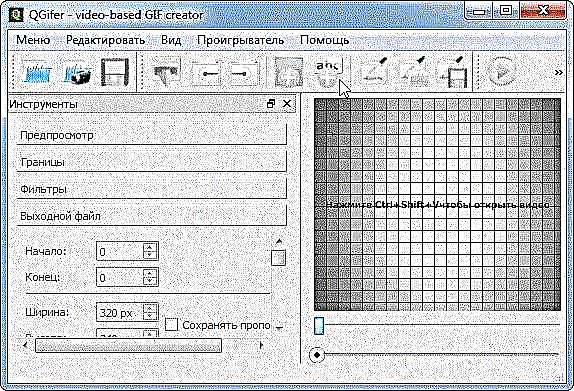با سلام به همه بازدید کنندگان!
احتمالاً ، هر کاربر در اینترنت با تصاویری روبرو شد که تغییر می کنند (یا بهتر بگوییم ، مانند یک فایل ویدیویی بازی می کنند). چنین عکسهایی را انیمیشن می نامند. آنها یک پرونده gif هستند که در آن فریم های تصویر که به صورت متناوب پخش می شوند فشرده می شوند (با فاصله زمانی مشخص).
برای ایجاد چنین فایلهایی شما باید چندین برنامه داشته باشید ، برخی از وقت و میل آزاد. در این مقاله می خواهم با جزئیات توضیح دهم که چگونه می توان چنین انیمیشن هایی را ایجاد کرد. با توجه به تعداد سؤال درباره کار با تصاویر ، فکر می کنم این مطالب مرتبط باشد.
بیایید شروع کنیم ...
مطالب
- برنامه هایی برای ایجاد انیمیشن های gif
- نحوه ایجاد انیمیشن gif از عکس ها و تصاویر
- نحوه ایجاد انیمیشن gif از ویدیو
برنامه هایی برای ایجاد انیمیشن های gif
1) Unfreez
وب سایت برنامه: //www.whitsoftdev.com/unfreez/

یک برنامه بسیار ساده (احتمالاً ساده ترین) که در آن فقط چند گزینه وجود دارد: پرونده هایی را برای ایجاد انیمیشن ها مشخص کنید و زمان بین فریم ها را مشخص کنید. با وجود این ، در بین کاربران محبوب است - بالاخره همه افراد به همه چیز دیگر احتیاج ندارند و ایجاد انیمیشن در آن آسان و سریع است!
2) QGifer
توسعه دهنده: //sourceforge.net/projects/qgifer/
یک برنامه ساده و کاربردی برای ایجاد انیمیشن های gif از فایل های ویدیویی مختلف (به عنوان مثال ، از avi ، mpg ، mp 4 و غیره). به هر حال ، این برنامه رایگان است و کاملاً از زبان روسی پشتیبانی می کند (این در حال حاضر چیزی است).
به هر حال ، در مثال خود که در این مقاله نشان داده شده است ، چگونگی ایجاد انیمیشن های کوچک از پرونده های ویدیویی ارائه شده است.
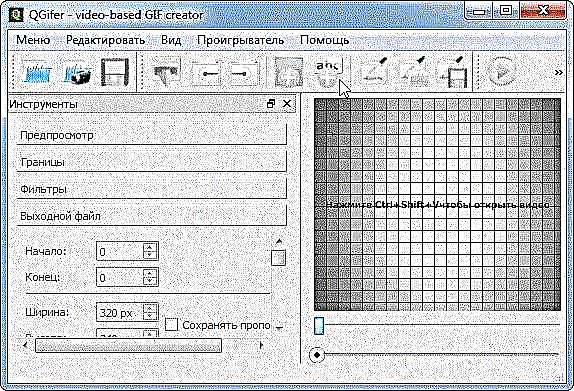
- پنجره اصلی برنامه QGifer.
3) انیمیشن GIF آسان
سایت توسعه دهنده: //www.easygifanimator.net/

این برنامه یکی از بهترین ها برای کار با انیمیشن است. این نه تنها به شما امکان می دهد انیمیشن ها را به راحتی و به سرعت ایجاد کنید ، بلکه آنها را ویرایش کنید! درست است ، برای استفاده کامل از برنامه ، باید آن را بخرید ...
به هر حال ، آنچه که در این برنامه راحت ترین است ، حضور جادوگران است که به سرعت و قدم به قدم به شما کمک می کنند هر یک از کارها را با پرونده های gif انجام دهید.
4) دنده فیلم GIF
سایت توسعه دهندگان: //www.gamani.com/

این برنامه به شما امکان می دهد فایلهای gif متحرک تمام عیار ایجاد کنید ، سایز آنها را کاهش داده و بهینه کنید. علاوه بر این ، ایجاد بنرهای متحرک در اندازه های استاندارد در آن بسیار آسان است.
بسیار ساده است و دارای رابط بصری است که به شما امکان می دهد به سرعت کار را انجام دهید ، حتی برای یک کاربر تازه کار.
این برنامه به شما امکان می دهد به عنوان فریم های انیمیشن ایجاد شده انواع فایل های زیر را باز و استفاده کنید: GIF ، AVI ، BMP ، JPEG ، PNG ، PSD.
می تواند با نمادها (ICO) ، مکان نما (CUR) و مکان نما های متحرک (ANI) کار کند.
نحوه ایجاد انیمیشن gif از عکس ها و تصاویر
بیایید نگاهی به مراحل چگونگی انجام این کار بیاندازیم.
1) تهیه تصویر
اول از همه ، شما باید تصاویر و تصاویر را برای کار از قبل آماده کنید ، علاوه بر این ، در قالب gif (وقتی در هر برنامه گزینه "ذخیره به عنوان ...." را انتخاب می کنید - انتخابی از چندین فرمت به شما پیشنهاد می شود - gif را انتخاب کنید).
من شخصاً ترجیح می دهم عکس ها را در Adobe Photoshop آماده کنم (در اصل ، شما می توانید از هر ویرایشگر دیگری ، به عنوان مثال ، Gimp رایگان استفاده کنید).
مقاله با برنامه های ترسیم: //pcpro100.info/programmyi-dlya-risovaniya-na-kompyutere/

تهیه تصاویر در Adobe Photoshop.
توجه به این نکته حائز اهمیت است:
- کلیه پرونده های تصویری برای کار بعدی باید به یک قالب باشد - gif؛
- پرونده های تصویر باید با وضوح یکسان باشند (به عنوان مثال 140x120 ، مانند مثال من).
- پرونده ها باید تغییر نام داده شوند به طوری که ترتیب آنها همان چیزی است که شما هنگام انیمیشن نیاز دارید (به ترتیب). ساده ترین گزینه: تغییر نام پرونده ها به: 1 ، 2 ، 3 ، 4 و غیره.

10 تصویر gif در یک قالب و یک رزولوشن. به اسامی پرونده توجه کنید.
2) ایجاد انیمیشن
در این مثال ، نحوه ساخت انیمیشن را در یکی از ساده ترین برنامه ها - UnFREEz (در مورد آن کمی بالاتر در مقاله) نشان خواهم داد.
2.1) برنامه را اجرا کنید و پوشه را با تصاویر آماده باز کنید. سپس تصاویری را که می خواهید در انیمیشن استفاده کنید انتخاب کرده و آنها را با ماوس به پنجره Frames برنامه UnFREEz بکشید.

افزودن پرونده ها
2.2) در مرحله بعد ، زمان را در مایل ثانیه تنظیم کنید ، که باید بین فریم باشد. در اصل ، شما می توانید با ایجاد چندین انیمیشن gif با سرعت پخش مختلف ، آزمایش کنید.
سپس بر روی دکمه ایجاد کلیک کنید - Make Animated GIF.

3) صرفه جویی در نتیجه
فقط تنظیم نام فایل و ذخیره فایل حاصل باقی مانده است. به هر حال ، اگر سرعت پخش تصاویر مناسب شما نباشد ، سپس مراحل 1-3 را دوباره تکرار کنید ، فقط در تنظیمات UnFREEz زمان دیگری را مشخص کنید.

نتیجه:
بنابراین نسبتاً سریع می توانید از عکس ها و تصاویر مختلف انیمیشن های gif ایجاد کنید. البته می توان از برنامه های قدرتمند تر استفاده کرد ، اما برای بیشتر این کار کافی خواهد بود (حداقل من فکر می کنم ، قطعا به اندازه کافی ...).
بعد ، یک کار جالب تر را در نظر بگیرید: ایجاد انیمیشن از یک فایل ویدیویی.
نحوه ایجاد انیمیشن gif از ویدیو
در مثال زیر نحوه ساخت انیمیشن را در یک برنامه محبوب (و رایگان) نشان خواهم داد QGifer. به هر حال ، برای مشاهده و کار با پرونده های ویدیویی ، ممکن است به کدک ها احتیاج داشته باشید - می توانید از این مقاله چیزی را انتخاب کنید: //pcpro100.info/luchshie-kodeki-dlya-video-i-audio-na-windows-7-8/
طبق معمول مراحل را ...
1) برنامه را اجرا کرده و بر روی دکمه ویدیو باز (یا میانبر صفحه کلید Ctrl + Shift + V) کلیک کنید.

2) در مرحله بعد ، شما باید محل شروع و پایان انیمیشن خود را تنظیم کنید. این کار به سادگی انجام می شود: با استفاده از دکمه های مشاهده و پرش از قاب (پیکان های قرمز در تصویر زیر) شروع انیمیشن آینده خود را پیدا کنید. هنگامی که ابتدا یافت شد ، روی دکمه قفل کلیک کنید (با رنگ سبز مشخص شده است)

3) اکنون مرور کنید (یا قاب های عقب) را تا انتها مرور کنید - تا لحظه ای که انیمیشن شما پایان می یابد.
پس از یافتن پایان - بر روی دکمه کلیک کنید تا انتهای انیمیشن ثابت شود (پیکان سبز در تصویر زیر). به هر حال ، به خاطر داشته باشید که این انیمیشن فضای مناسبی را به خود اختصاص می دهد - برای مثال ، یک فیلم به مدت 5-10 ثانیه چندین مگابایت (3-10MB) خواهد داشت ، بستگی به تنظیمات و کیفیتی که شما انتخاب خواهید کرد ، برای اکثر کاربران ، تنظیمات پیش فرض کار خواهد کرد ، بنابراین من آنها را تنظیم می کنم. در این مقاله و من متوقف نخواهم شد)

4) بر روی دکمه کلیک کنید تا gif را از کلیپ ویدئویی مشخص شده خارج کنید.

5) این برنامه فیلم را به موقع پردازش می کند - تقریباً یک تا یک (یعنی 10 ثانیه. نمونه های ویدیوی شما برای حدود 10 ثانیه پردازش می شود).
6) بعد ، پنجره ای برای تنظیم نهایی پارامترهای پرونده باز می شود. می توانید بخشی از فریم ها را بکشید ، ببینید که چگونه به نظر می رسد ، و غیره. من توصیه می کنم که فریم را فعال کنید (2 فریم ، مانند تصویر زیر) و روی دکمه ذخیره کلیک کنید.

7) توجه به این نکته مهم است که برنامه در صورت وجود کاراکترهای روسی در مسیر و نام پرونده ، خطایی را در صرفه جویی در پرونده ایجاد می کند. به همین دلیل توصیه می کنم فایل را به زبان لاتین فراخوانی کنید و به جایی که آن را ذخیره می کنید توجه کنید.

نتایج:
انیمیشن از فیلم معروف "بازوی الماس".
به هر حالمی توانید یک انیمیشن را از یک ویدیو به روش دیگری ایجاد کنید: فیلم را در بعضی از پخش کننده ها باز کنید ، از آن عکس بگیرید (تقریباً همه بازیکنان مدرن از ضبط قاب پشتیبانی می کنند و تصاویر ایجاد می کنند) ، و سپس یک انیمیشن از این عکس ها ایجاد کنید ، همانطور که در قسمت اول این مقاله توضیح داده شده است). .

ضبط قاب در PotPlayer پخش کننده.
PS
این همه چگونه انیمیشن ها را ایجاد می کنید؟ شاید روش هایی برای حتی سریعتر "انیمیشن" وجود داشته باشد ؟! موفق باشید